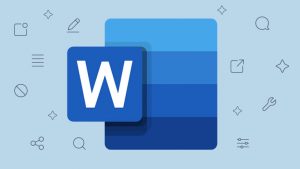Teknik kompres file PDF yang bakal kita ulas ini kali dapat Kamu kerjakan baik lewat cara online maupun off line, dengan memakai program atau tanpa program baik di Ponsel dan di Komputer. File PDF sendiri memang kerap dipakai untuk kepentingan tulis menulis, misalkan untuk kepentingan kantor dan sekolah.
Format file PDF memang mempunyai banyak keunggulan dari tipe dokumen yang lain, ini membuat beberapa orang jatuh cinta memakainya. Walau begitu kadang ukuran file yang mengembung terlampau besar mempersulit kita untuk share pada orang lain, jaringan yang jelek maupun masalah yang lain seperti file harus memiliki ukuran sepersekian kb membuat kita harus cari langkah mengkompres file PDF sekecil kecilnya. Ini berguna dalam mengirit ruangan penyimpanan dan lancar saat proses unggah dokumen berjalan.
Proses kompres file PDF tidak banyak memerlukan waktu. Lebih ketimbang itu ukuran file PDF yang sebelumnya terlalu besar dapat dikecilkan sampai beberapa kb, misalkan ukuran file PDF menjadi kecil sampai 300kb, 200kb, hingga sampai 100kb.
Beberapa pemicu ukuran file PDF membesar salah satunya ialah dalam file PDF itu disimpan dengan banyak gambar. Ini tentunya berlainan dengan ukuran file PDF yang berisi teks saja atau tanpa gambar atau hanya dengan sedikit gambar.
I. Kompres File PDF Secara Online
Mengkompres PDF lewat cara online adalah cara yang dapat Kamu kerjakan untuk memperkecil file PDF secara instant tanpa perlu instal program kompres PDF lebih dulu.
Langkah kompres PDF ini tidak kalah hasilnya dan layak dipertimbangkan meskipun tanpa memakai program khusus kompres PDF.
Ada banyak situs penyuplai service kompres PDF lewat cara online ini, berikut sejumlah situs penyedia kompres pdf online.
1. Smallpdf
Buat Kamu yang tidak ingin direpotkan dengan download dan memasang program kompres PDF, Kamu dapat pakai service kompres PDF online Smallpdf.
Beberapa kelebihan Smallpdf ini yakni kita dapat tersambung dengan service penyimpanan file online seperti Google Drive dan Dropbox. Nach, maka bila Kamu pas tidak bawa flashdisk Kamu masih tetap dapat menyimpan tanpa takut kehilangan data.
Langkah Kompres File PDF dengan Smallpdf
1. Kamu langsung bisa berkunjung situs itu di situs www.smallpdf.com.
2. Selanjutnya Kamu klik kotak Compress PDF.
3. Lalu Kamu bisa mungupload file PDF dengan memencet tombol Choose file. Apabila sudah bertemu Click File itu dan klik Open untuk menguploadnya. Disamping itu Kamu juga bisa pakai Drag and drop file PDF Kamu dari computer ke kotak yang telah disiapkan.
4. Silahkan Kamu dapat tentukan yang berbayar atau gratis, bila memakai service kompres PDF premium ukuran file akan lebih kecil sampai 75 %. Ini sudah pasti berlainan dengan versus yang gratis cuman sanggup sampai 40-50 %. Seterusnya click tombol CHOOSE OPTION
5. Paling akhir file PDF Kamu dapat di ambil dengan click tombol DOWNLOAD. Disamping dapat tersimpan di piranti keras, Kamu bisa juga menyimpan lewat beberapa program tambahan di bawahnya seperti E-mail, Dropbox, Google Drive, dan yang lain.
2. ILovePDF
Langkah Kompres File PDF dengan ILovePDF
1. Pertama silahkan datangi situs www.ilovepdf.com, seterusnya tentukan menu Compress PDF di beranda situsnya.
2. Kamu pencet tombol Select PDF files untuk mengupload file PDF Kamu, alternative-nya Kamu bisa juga menggeret file langsung dari piranti keras.
3. Tentukan hasil kualitasnya berdasar tingkat hasil kualitas kompres. Kamu bisa pilih RECOMMENDED COMPRESSION, kemudian saya click tombol Compress PDF. Di sini Kamu bisa juga menambah file PDF dari netbook, Dropbox, dan Google Drive.
4. Usai proses kompres file, sekarang Kamu dapat mengambilnya langsung ke computer atau Ponsel Kamu. Click tombol Unduh compressed PDF, atau bila ingin menyimpan ke Google Drive bisa juga.
Hasil kompres PDF memakai ILovePDF lumayan memberikan kepuasan file berkurang sekitaran 309kb dari file sebelumnya 660kb.
3. PDF Kompresor
Berpindah ke alternative lain teknik kompres pdf online memakai PDF Kompresor, kelebihan website ini ada di aksesibilitasnya yang sederhana dan gampang dimengerti.
Langkah Kompres File PDF dengan PDF Kompresor
1. Membuka situs service PDF online ini di alamat www.pdfcompressor.com.
2. Tentukan tab PDF Kompresor lalu click UPLOAD FILES, paling akhir Open untuk membuka.
langkah kompres pdf dengan pdf kompresor
3. Apabila sudah usai proses kompres file itu, Kamu langsung bisa click UNDUH SEMUA untuk memperoleh file PDF yang sudah dikompres.
Benar-benar gampang bukan langkah kurangi ukuran file PDF memakai PDF Kompresor ini, hasilnya bagus file menyusut jadi 328kb dari sebelumnya 660kb.
II. Kompres File PDF Secara Off line
Mengkompres file PDF secara off line tanpa tersambung ke koneksi internet benar-benar dapat Kamu kerjakan, namun kita perlu program atau software pihak ke-3 untuk memperkecil file PDF kita.
Ada juga untuk piranti kerasnya Kamu dapat gunakan netbook atau computer dan Ponsel, berikut sejumlah tingkatan metode mengkompres file PDF berikut ini.
1. ORPALIS PDF Reducer
Buat Kamu yang inginkan program khusus kompres PDF saja, ORPALIS PDF Reducer ialah jalan keluar untuk memperkecil file PDF Kamu yang terlalu besar. Software ini benar-benar enteng dijalankan dan sudah pasti mengirit ruangan disk computer.
Langkah Kompres File PDF dengan ORPALIS PDF Reducer
1. Click 2x pada ikon ORPALIS PDF Reducer untuk buka program itu.
2. Click Source di bagian gambar file nomor 1 untuk pilih file PDF itu. Click Open untuk menyelesaikannya.
langkah kompres file pdf off line
3. Click Destination untuk tentukan posisi penyimpanan file PDF yang sudah dikompres itu.
4. Di bagian Threads tentukan yang Singgel Process, seterusnya Kamu mulai bisa proses kompres PDF dengan memencet tombol Start batch.
5. Ada pop up yang mengisyaratkan usainya proses kompres file, click OK untuk akhirinya.langkah kompres file pdf sampai kecil
Aplikasi khusus kompres PDF ini tidak diragukan lagi dalam hal memperkecil ukuran file PDF, hasil kompres file capai angka 259kb dari file awalnya memiliki ukuran 660kb.
2. NitroPDF
Salah satunya metode kompres PDF off line memakai program, Kamu dapat manfaatkan feature dari NitroPDF ini. PDF viewer ini bukan sekedar software editing file PDF saja, tetapi bisa juga dipakai untuk kepentingan lain sekitar file PDF.
Langkah Kompres File PDF dengan NitroPDF
1. Click Kanan file PDF Kamu berlanjut ke Open with dan tentukan NitroPDF untuk mengawali buka file PDF itu.
2. Sesudah halaman khusus NitroPDF terbuka, seterusnya Kamu tentukan menu File dan click Optimize PDF untuk mengawali proses kompres PDF.
3. Ada banyak opsi Kamu dapat pilih Reduced size untuk memperkecil ukuran file PDF itu, paling akhir tentukan click tombol Optimize.
4. Kemudian akan ada pop up yang memberitahu dari hasil kompres PDF, dari ukuran aslinya sampai ukuran file PDF yang sudah dikompres. Kamu click tombol Accept untuk menyelesaikannya, kemudian Kamu dapat Save untuk menyimpan.
Hasil kompres PDF memakai NitroPDF ini memberikan nilai yang lumayan diangka 418kb dari file awalannya yang capai 660kb.
3. Adobe Acrobat DC
Tool PDF viewer ini adalah yang paling populer dari keluarga Adobe ini tidak disangsikan lagi dari sisi feature dan performanya.
Banyak feature yang ditawarkan seperti bisa menyatukan file PDF jadi satu sampai convert PDF ke Word yang dapat Kamu kerjakan cuman dengan 1 program Adobe Acrobat Pro.
Langkah Kompres File PDF dengan Adobe Acrobat DC
1. Tentukan file PDF lalu Click Kanan selanjutnya Open with Tentukan Adobe Acrobat DC untuk buka file PDF itu.
langkah kompres pdf dengan adobe acrobat reader dc
2. Membuka tab File tentukan Save As Other lalu click Reduced Size PDF untuk mengawali kompres PDF Kamu.
langkah kompres file pdf di adobe acrobat reader dc
3. Nach, di bagian Make compatible with pilih saja yang Retain existing seterusnya click OK.
4. Kemudian akan ada pop up untuk tentukan area untuk menyimpan file PDF hasil kompres itu. Dikolom File name ini Kamu dapat memberikan nama file Kamu sesuai dengan selera, paling akhir Kamu click Save untuk menyimpan.
Ingin tahu tidak dengan hasil kompres PDF memakai Adobe Reader ini, hasil dari eksperimen kompres PDF didapat untuk ukuran file yang sebelumnya memiliki ukuran 660kb menyusut jadi 648kb saja cukup besar ya.
4. Foxit Reader
Salah satunya program PDF viewer yang banyak digemari karena dipandang performanya lebih enteng dari program PDF yang lain. Foxit Reader mempunyai bermacam feature menarik diantaranya ialah kebolehannya turunkan ukuran file PDF.
Berikut tingkatan langkah mengecilkan ukuran file PDF memakai Foxit Reader.
Langkah Kompres File PDF dengan Foxit Reader
1. Buka program Foxit Reader dengan double click pada ikon Foxit Reader.
2. Membuka tab File, klik Komputer berlanjut ke Browse untuk cari file PDF lalu click Open untuk membuka.
3. Kita membuka kembali tab File terus tentukan Print untuk setting kompres file itu.
4. Sesudah ada pop up, di bagian Name tentukan Foxit Reader PDF Printer. Kemudian Kamu click sisi Propertis yang pas ada pada bagian sebelahnya. Nach, untuk Standar Settings Kamu tentukan Smallest File Size. Paling akhir Kamu konfirmasi dengan click OK 2x.
5. Umumnya langsung akan ada pop up letak posisi penyimpanan file PDF itu, click Save untuk menyimpan.
langkah kompres pdf ke 100kb
Gampang bukan langkah mengkompres file PDF memakai program Foxit Reader. Program ini ada dalam dua variasi yakni versi gratis dan premium atau berbayar. Nach, jika untuk hasil kompres PDF dari Foxit Reader ini file menyusut dari yang awalannya memiliki ukuran 660kb jadi 425kb.
5. Microsoft Word
Metode kompres PDF dengan Microsoft Word menjadi jalan keluar buat Kamu yang ingin memperkecil ukuran file PDF. Ada juga langkah mengkompres file PDF dengan MS Word ini benar-benar gampang dikerjakan, ditambah umumnya program MS Word ini telah banyak ada diperangkat computer atau netbook.
Langkah Kompres File PDF dengan Word
1. Tentukan file PDF dan Click Kanan Mouse lalu Open with pilih Word untuk membuka.
2. Masuk di tab File pilih Save As selanjutnya tetapkan posisi penyimpanan file PDF di This PC. Nach, untuk type filenya pada Save as tipe Kamu tentukan PDF dan Optimize for Kamu tentukan yang Minimal Size (publishing online) paling akhir Kamu Save untuk menyimpan.
Hasil dari akhir kompres PDF memakai Microsoft Word ini hasilnya sedikit semakin besar dari yang lain, ini dapat disaksikan dari file sebelumnya yang memiliki ukuran 660kb jadi 547kb saja.
Perbedaan Hasil Kompres File PDF
Tahapan eksperimen kompres PDF ini menggunakan file yang serupa untuk semuanya sistem memperkecil file PDF baik lewat cara online maupun off line, berikut hasilnya.
Ukuran File PDF yang Sudah Dikompres
1. ORPALIS PDF Reducer: 259kb.
2. ILovePDF: 309kb.
3. Smallpdf: 325kb.
4. PDF Compressor: 328kb.
5. NitroPDF: 418kb.
6. Foxit Reader: 425kb.
7. Microsoft Word: 547kb.
8. Adobe Acrobat Reader DC: 648kb.
Kecil besarnya hasil kompres PDF umumnya dikuasai oleh banyak gambar dalam file PDF itu, tidak cuma hanya itu kekuatan tool dalam memampatkan file punya pengaruh.
Gampang bukan tutorial langkah kompres PDF lewat cara online dan off line dengan memakai program atau tanpa program kompres PDF. Mudah-mudahan berguna dalam kerjakan pekerjaan harian Kamu.
 Mediaseventh Kumpulan Berita Teknologi Terbaru dan Informasi Terpercaya
Mediaseventh Kumpulan Berita Teknologi Terbaru dan Informasi Terpercaya